After Effects效果详解
AE图层样式和效果教程 改变图层外观和行为
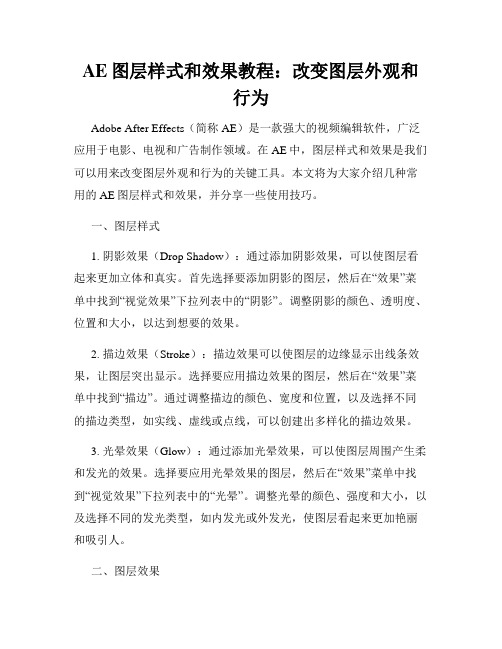
AE图层样式和效果教程:改变图层外观和行为Adobe After Effects(简称AE)是一款强大的视频编辑软件,广泛应用于电影、电视和广告制作领域。
在AE中,图层样式和效果是我们可以用来改变图层外观和行为的关键工具。
本文将为大家介绍几种常用的AE图层样式和效果,并分享一些使用技巧。
一、图层样式1. 阴影效果(Drop Shadow):通过添加阴影效果,可以使图层看起来更加立体和真实。
首先选择要添加阴影的图层,然后在“效果”菜单中找到“视觉效果”下拉列表中的“阴影”。
调整阴影的颜色、透明度、位置和大小,以达到想要的效果。
2. 描边效果(Stroke):描边效果可以使图层的边缘显示出线条效果,让图层突出显示。
选择要应用描边效果的图层,然后在“效果”菜单中找到“描边”。
通过调整描边的颜色、宽度和位置,以及选择不同的描边类型,如实线、虚线或点线,可以创建出多样化的描边效果。
3. 光晕效果(Glow):通过添加光晕效果,可以使图层周围产生柔和发光的效果。
选择要应用光晕效果的图层,然后在“效果”菜单中找到“视觉效果”下拉列表中的“光晕”。
调整光晕的颜色、强度和大小,以及选择不同的发光类型,如内发光或外发光,使图层看起来更加艳丽和吸引人。
二、图层效果1. 动态模糊效果(Motion Blur):通过添加动态模糊效果,可以模拟运动时相机的模糊效果,使图层的运动更加流畅和真实。
选择要应用动态模糊效果的图层,然后在“效果”菜单中找到“模糊和锐化”下拉列表中的“动态模糊”。
调整动态模糊的程度和方向,以适应不同的运动情况。
2. 色彩校正效果(Color Correction):通过添加色彩校正效果,可以改变图层的颜色、对比度和饱和度,以及调整曝光和白平衡等参数。
选择要应用色彩校正效果的图层,然后在“效果”菜单中找到“色彩校正”。
通过调整不同的参数,可以实现各种独特的色彩效果,如冷色调、暖色调或黑白效果。
3. 键控特效(Keying):通过添加键控特效,可以抠出图层中的特定颜色或区域,并将其与其他图层合成。
AE中的粒子效果制作技巧与应用方法
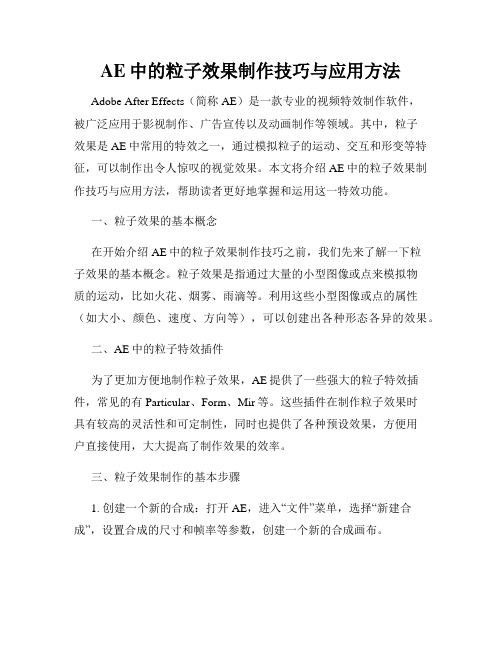
AE中的粒子效果制作技巧与应用方法Adobe After Effects(简称AE)是一款专业的视频特效制作软件,被广泛应用于影视制作、广告宣传以及动画制作等领域。
其中,粒子效果是AE中常用的特效之一,通过模拟粒子的运动、交互和形变等特征,可以制作出令人惊叹的视觉效果。
本文将介绍AE中的粒子效果制作技巧与应用方法,帮助读者更好地掌握和运用这一特效功能。
一、粒子效果的基本概念在开始介绍AE中的粒子效果制作技巧之前,我们先来了解一下粒子效果的基本概念。
粒子效果是指通过大量的小型图像或点来模拟物质的运动,比如火花、烟雾、雨滴等。
利用这些小型图像或点的属性(如大小、颜色、速度、方向等),可以创建出各种形态各异的效果。
二、AE中的粒子特效插件为了更加方便地制作粒子效果,AE提供了一些强大的粒子特效插件,常见的有Particular、Form、Mir等。
这些插件在制作粒子效果时具有较高的灵活性和可定制性,同时也提供了各种预设效果,方便用户直接使用,大大提高了制作效果的效率。
三、粒子效果制作的基本步骤1. 创建一个新的合成:打开AE,进入“文件”菜单,选择“新建合成”,设置合成的尺寸和帧率等参数,创建一个新的合成画布。
2. 添加粒子特效:在合成画布上右键单击,选择“新建”-“效果”-“粒子效果插件名称”,比如选择Particular插件。
然后,将该插件拖拽到合成画布上,并在效果控制面板中调整各项参数,如粒子的起始位置、速度、颜色等。
3. 优化粒子效果:在效果控制面板中,可以进一步调整粒子效果,如改变粒子系统的行为方式、添加重力、施加限制等。
通过合理地设置这些参数,可以使得粒子效果更加真实、生动。
4. 调整合成画布:根据需要,可以对合成画布进行一些调整,如改变背景颜色、添加其他素材等。
这样可以使得粒子效果与背景画面更加协调一致。
5. 渲染和导出:完成粒子效果的制作后,点击菜单栏中的“合成”-“添加到渲染队列”,然后设置输出参数和文件路径等信息,最后点击渲染按钮进行渲染和导出。
如何使用AfterEffects制作字幕滚动效果

如何使用AfterEffects制作字幕滚动效果一、介绍AfterEffects和字幕滚动效果AfterEffects是一款由Adobe公司开发的专业视频剪辑和特效处理软件,常被用于制作电影、电视节目以及广告等视频制作领域。
字幕滚动效果是指将文字内容以滚动的方式呈现在视频画面中,常用于电视新闻、广告和字幕翻译等场景。
二、准备工作在使用AfterEffects制作字幕滚动效果之前,我们需要准备相关素材和软件工具。
首先,需要编写或收集好所需的字幕文本,确定字体和格式等设置;其次,下载并安装Adobe AfterEffects软件;最后,准备好相关的素材视频或图片。
三、新建项目和导入素材打开AfterEffects软件,选择“新建项目”来创建一个新的项目。
在弹出的对话框中,设置项目名称、存储位置和分辨率等参数。
点击“确定”后,进入项目界面。
接下来,选择“文件”菜单中的“导入”选项,将准备好的素材视频或图片导入到项目中。
四、创建字幕图层在AfterEffects中,我们需要创建一个用于显示字幕的图层。
选择“图层”菜单中的“新建”选项,然后选择“文本”来创建一个新的文本图层。
在新建的文本图层中,输入或粘贴之前准备好的字幕文本,并设置字体、字号、颜色等样式。
五、调整字幕显示时间和位置通过选择文本图层,在工作区中找到“时间轴”面板。
在时间轴中,可以调整文本图层的显示时间和位置。
可以将文本图层的起始位置设置在画面外部,然后通过动画效果将其滚动进入画面。
点击时间轴右边的三角形图标,可以展开“Transform”选项,调整文本图层的位置和移动路径。
六、添加滚动动画效果选择文本图层,在工作区中找到“动画”面板。
可以通过“效果”和“预设”中的选择来添加不同的动画效果。
例如,选择“Motion”中的“过渡”效果可以使字幕图层平滑滚动进入或退出画面。
通过调整动画的参数,如速度、方向等,可以实现不同的滚动效果。
七、调整字幕滚动速度和持续时间在时间轴中选中字幕图层,并将其拉长,延长字幕的显示时间。
AE动画效果教程

AE动画效果教程AE(Adobe After Effects)是一款强大的动画制作软件,广泛应用于电影、电视、广告等领域。
它提供了丰富的动画效果和特效工具,能够帮助用户在视频中创造出各种炫酷的效果。
本教程将介绍一些常用的AE动画效果和使用技巧,希望能对初学者们有所帮助。
1. 缩放效果(Scale Effect):在AE中,可以通过添加“缩放效果”来改变图层的大小。
选择需要改变大小的图层,点击右下角的“添加效果”按钮,在弹出的菜单中选择“变形” -> “缩放”即可。
通过调整缩放百分比,可以实现图层的放大或缩小效果。
2. 旋转效果(Rotation Effect):通过添加“旋转效果”,可以让图层围绕中心点进行旋转。
选择需要旋转的图层,点击右下角的“添加效果”按钮,在弹出的菜单中选择“变形” -> “旋转”即可。
通过调整旋转角度,可以实现图层的旋转动画。
3. 透明度效果(Opacity Effect):通过添加“透明度效果”,可以改变图层的透明度。
选择需要调整透明度的图层,点击右下角的“添加效果”按钮,在弹出的菜单中选择“色彩校正” -> “透明度”即可。
通过调整透明度值,可以实现图层的淡入淡出效果。
4. 文字动画效果:AE提供了丰富的文字动画效果,可以让文字在屏幕上动态显示。
选择需要应用文字动画效果的文本图层,点击右下角的“添加效果”按钮,在弹出的菜单中找到“动画”或“文字效果”类别,选择合适的效果即可。
通过调整动画参数,可以改变文字的出现方式和动画效果。
5. 形状图层(Shape Layer):AE中的形状图层可用于创建各种矢量形状,如圆形、矩形、线条等。
选择“新建” -> “形状图层”,在图层面板中将形状工具切换到合适的模式,然后拖动鼠标绘制形状。
通过调整形状的属性和添加效果,可以创建出丰富的形状动画效果。
6. 遮罩效果(Masking Effect):遮罩效果可以用于创建图层的遮挡和显示效果。
AE实现抖动效果的技巧详解
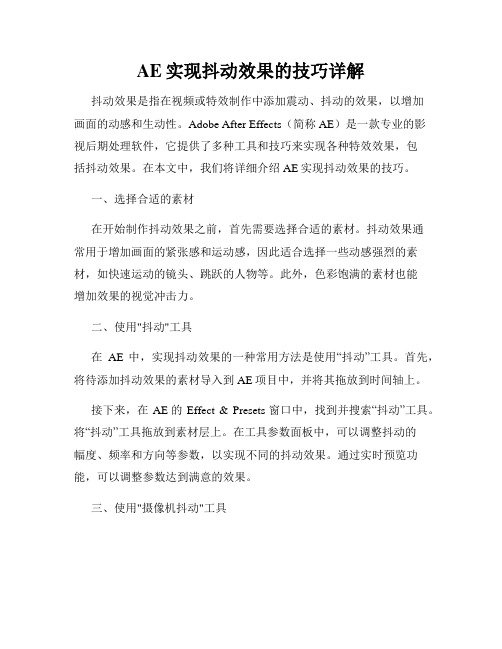
AE实现抖动效果的技巧详解抖动效果是指在视频或特效制作中添加震动、抖动的效果,以增加画面的动感和生动性。
Adobe After Effects(简称AE)是一款专业的影视后期处理软件,它提供了多种工具和技巧来实现各种特效效果,包括抖动效果。
在本文中,我们将详细介绍AE实现抖动效果的技巧。
一、选择合适的素材在开始制作抖动效果之前,首先需要选择合适的素材。
抖动效果通常用于增加画面的紧张感和运动感,因此适合选择一些动感强烈的素材,如快速运动的镜头、跳跃的人物等。
此外,色彩饱满的素材也能增加效果的视觉冲击力。
二、使用"抖动"工具在AE中,实现抖动效果的一种常用方法是使用“抖动”工具。
首先,将待添加抖动效果的素材导入到AE项目中,并将其拖放到时间轴上。
接下来,在AE的Effect & Presets窗口中,找到并搜索“抖动”工具。
将“抖动”工具拖放到素材层上。
在工具参数面板中,可以调整抖动的幅度、频率和方向等参数,以实现不同的抖动效果。
通过实时预览功能,可以调整参数达到满意的效果。
三、使用"摄像机抖动"工具除了常规的抖动工具外,AE还提供了“摄像机抖动”工具,能够模拟真实摄像机抖动的效果。
该效果常用于模拟手持摄像机拍摄的情况,增加真实感和紧张感。
使用“摄像机抖动”工具的方法与使用“抖动”工具类似。
将待添加摄像机抖动效果的素材导入到AE项目中,并将其拖放到时间轴上。
然后,在Effect & Presets窗口中搜索“摄像机抖动”工具,将其拖放到素材层上。
通过调整工具参数面板中的参数,如幅度、频率、偏移等,可以达到不同的摄像机抖动效果。
四、使用贝塞尔曲线调整抖动效果在调整抖动效果时,常常会遇到需要更精细的控制的情况。
这时,可以使用贝塞尔曲线来进行调整。
首先,选中素材层上的抖动效果。
然后,在AE的时间轴面板右键点击“速率图表”,选择“贝塞尔曲线编辑器”。
在贝塞尔曲线编辑器中,可以通过拖动曲线控制点来调整抖动效果的曲线形状。
After_Effects特效介绍

滤镜滤镜,也就是特效。
不同的滤镜可以得到不同的特效,不同的滤镜叠加,则可以得到更多的特效。
4.1色彩调整(Color Correction)色彩调整亦称为色彩校正。
在影视制作的前期拍摄中,拍摄出来的图片由于受到自然环境、光照和设备等客观因素的影响,有的拍摄画面与真实效果有一定的偏差,可能会出现偏色、曝光不足或者是曝光过度的现象。
这时就必须对画面进行调色处理,最大限度还原它的本来面目。
而在AE等后期制作软件中,通过色彩校正的功能就可以实现目标。
4.1.1 Auto Color自动颜色,根据图像的高光、中间色和阴影色的值来调整原图像的对比度和色彩。
在默认情况下,Auto Color滤镜使用RGB为128的灰度值作为目标色来压制中间色的色彩范围,并降低5%阴影和高光的像素值。
参数:Temporal Smoothing(时间平滑):指定围绕当前帧的持续时间,再根据设置的时间确定对与周围帧有联系的当前帧的矫正操作。
例如将值设置为2,那么系统将对当前帧的前一帧和后一帧各用1秒时间来分析,然后确定一个适当的色阶来调节当前帧。
Scene Detect(场景探测):设置Temporal Smoothing忽略不同场景中的帧。
Black Clip/White Clip(黑剪切/白剪切):设置黑色或白色像素的减弱程度。
Snap Neutral Midtones(捕捉中性色彩):确定一个接近中性色彩的平均值,然后分析亮度值使图像整体色彩适中。
Blend With Original(混合源图像):设置效果与原始图像的融合程度。
4.1.2 Auto Contrast自动对比度,能够自动分析层中所有对比度和混合的颜色,将最亮和最暗的像素映射到图像的白色和黑色中,使高光部分更亮,阴影部分更暗。
参数:Temporal Smoothing(时间平滑):指定围绕当前帧的持续时间,再根据设置的时间确定对与周围帧有联系的当前帧的矫正操作。
AE转场效果制作步骤详解
AE转场效果制作步骤详解Adobe After Effects(AE)是一款专业的视频剪辑和特效制作软件,广泛应用于电影、广告和动画制作领域。
转场效果是视频剪辑中常见的特效之一,它能够使场景之间过渡更加流畅且视觉效果炫目。
本文将为大家详细介绍AE中制作转场效果的步骤。
第一步:导入素材在AE打开项目后,点击菜单栏中的“文件”选项,选择“导入”来导入需要制作转场效果的素材。
你可以导入视频片段、图片或其他任何你希望使用的媒体素材。
确保素材已经准备好,并将其导入到AE的项目窗口中。
第二步:创建合成在AE的项目窗口中,右键单击空白区域,选择“新建合成”来创建一个新的合成。
在弹出的对话框中,可以根据需要自定义合成的尺寸、帧速率和持续时间。
点击“确定”后,AE将会创建一个新的合成,并在时间线窗口中显示出来。
第三步:布置素材将导入的素材拖动到时间线窗口中的合成上。
根据需要对素材进行调整和裁剪,确保它们适应合成的尺寸和持续时间。
第四步:应用转场效果在时间线窗口中,找到你想要应用转场效果的地方。
将光标放置在两个素材之间,然后点击菜单栏中的“效果”选项,选择“过渡”子菜单中的适当的转场效果。
例如,你可以选择“淡入淡出”、“切换”、“扭曲”等效果。
点击选择的效果后,会自动应用到光标所在位置。
第五步:调整转场效果一旦转场效果应用到时间线中的两个素材之间,你可以通过调整效果的参数来进一步定制。
在时间线窗口中,找到所应用转场效果的图层,在“效果控制”窗口中会显示该效果的所有参数。
根据需要,你可以调整这些参数的数值,以达到你想要的效果。
例如,你可以调整过渡的持续时间、透明度渐变、模糊度等等。
第六步:动态转场效果除了静态的转场效果之外,AE也提供了动态的转场效果制作方法。
你可以在时间线窗口中找到转场效果图层,然后点击它的小三角形按钮展开相应的属性。
在属性中你可以找到关键帧的选项,通过对关键帧的设置,你可以创建出动画化的转场效果。
AfterEffectsCS6仿真特效演示及参数完全详解[教学]
After Effects CS6仿真特效演示及参数完全详解仿真特效组包含了18种特效:Card Dance、Caustics、Foam、Particle Playground、Shatter、Wave World。
它们表现的特效是碎裂、液态、气泡、粒子、粉碎、电波、涟漪等仿真效果。
仿真特效位于Effects & Presets(特效与预设)面板的Simulation(仿真)下,如图1所示。
1、Card Dance(动态卡片)应用Card Dance特效前后的效果如图2所示。
图2此特效可以在选定的层上读取渐变的颜色信息,利用此信息Card Dance(动态卡片)把本层根据设置进行分列、位移、旋转等多种动画。
如图3所示为Card Dance(动态卡片)的设置参数面板。
Rows&Columns(行和列):选择行和列的使用方式。
Independent项是行和列独立生效。
Columns Follows Rows项是列的数量和行的数量相同。
Rows(行):设置行的数量。
Columns(列):设置列的数量。
Back Layer(背面层):选择作为当前图像背面的图像,当图像被翻转过来时能见到背面。
Gradient Layer 1(渐变层1):选择读取渐变信息的1图9-3号层。
Gradient Layer 2(渐变层2):选择读取渐变信息的2号层。
Rotation Order(旋转顺序):选择旋转的先后顺序,先后顺序决定当前图像的旋转分布。
Transformation Order(变换顺序):选择变换的先后顺序,指的是XYZ Position。
X Position(X位置):在其下可以选择X位置基于源(渐变1或2号层)层的何种颜色通道或颜色信息进行位置增效和偏移。
Y Position(Y位置):在其下可以选择Y位置基于源(渐变1或2号层)层的何种颜色通道或颜色信息进行位置增效和偏移。
Z Position(Z 位置):在其下可以选择Z位置基于源(渐变1或2号层)层的何种颜色通道或颜色信息进行位置的增效和偏移。
AE中实现摄像机放大缩小效果的方法详解
AE中实现摄像机放大缩小效果的方法详解AE(After Effects)是一款强大的视频制作和特效处理软件,它在电影、电视制作以及广告行业中被广泛使用。
在AE中,摄像机放大缩小效果是一种常见的特效,可以帮助我们制作出生动有趣的视频效果。
本文将详细介绍在AE中实现摄像机放大缩小效果的几种方法。
第一种方法是使用关键帧动画。
首先,在AE中创建一个新的合成,导入需要应用摄像机放大缩小效果的素材。
接下来,在时间轴上选择摄像机图层,并点击“P”键,打开位置属性。
通过在时间轴上选择合适的时间点,将摄像机的初始位置设定为素材的当前位置。
然后,通过在时间轴上选择不同的时间点,逐渐调整摄像机图层的位置参数,可以实现摄像机的放大或缩小效果。
例如,选择一个时间点,将摄像机的位置属性设定为素材的初始位置加上一定的数值,这样摄像机就会向素材的正方向移动,实现放大效果。
同样地,选择另一个时间点,将摄像机的位置属性设定为素材的初始位置减去一定的数值,这样摄像机就会向素材的反方向移动,实现缩小效果。
通过不断调整关键帧的数值和时间点,可以实现摄像机在不同时间段内的持续放大缩小效果。
此外,通过调整摄像机的角度、焦距等参数,还可以实现更加复杂的放大缩小效果,使视频变得更加生动有趣。
第二种方法是使用表达式。
在AE中,表达式是一种用于实现动态特效的强大工具。
通过使用表达式,可以简化某些特效的制作过程,同时提高效果的灵活性和可调整性。
在本方法中,首先选择摄像机图层,并点击“P”键,打开位置属性。
然后,在位置属性的数值框中,右键点击并选择“添加表达式”。
在表达式编辑器中,输入以下代码:```javascriptstartPos = [X1, Y1, Z1]; // 初始位置endPos = [X2, Y2, Z2]; // 结束位置value + ease(time, start, end, startPos, endPos); // 表达式代码```其中,X1、Y1、Z1分别代表初始位置的X、Y、Z坐标,X2、Y2、Z2分别代表结束位置的X、Y、Z坐标,start和end分别代表起始时间和结束时间。
After Effects CS5 图形效果
After Effects CS5 图形效果
对于自行创建的矢量图形对象,AE 提供了专门的图形效果,以丰富图形对象的形状效果。
而这些效果均是通过单击【添加】按钮,在弹出的菜单中进行选择。
1.偏移路径
当图形对象为一个开放路径时,应用【偏移路径】效果,将按照开放路径的形态产生一个封闭的图形。
通过调整其中的属性参数,可以控制图形的宽度以及图形两端的样式,如图3-67所示。
图3-67 线头设置
2.中转
当对选中的对象进行复制处理时,可以选择菜单中的【中转】命令。
然后通过对相应参数的设置,改变复制数量与偏移个数等效果的变换,如图3-68所示。
图3-68 中转效果
3.收缩和膨胀
【收缩和膨胀】效果并不是简单的缩放处理,而是将相应的图形对象进行收缩与膨胀,处理的图形对象将出现相应的变形现象,而变形的效果会按照相应节点的原对象 副本数量
偏移 缩放
数量进行处理。
当参数为正值时,将进行膨胀处理;当参数为负值时,将进行收缩处理,如图3-69所示。
图3-69 收缩和膨胀效果
4.其他变形效果
在【添加】菜单中,还包括各种不同的变形效果,比如修剪路径、旋转、扭动路径、Z 字形等,如图3-70所示。
并且设置每个效果中的相关参数,可以得到不同的变形效果。
图3-70 其他变形效果
修剪路径 旋转。
- 1、下载文档前请自行甄别文档内容的完整性,平台不提供额外的编辑、内容补充、找答案等附加服务。
- 2、"仅部分预览"的文档,不可在线预览部分如存在完整性等问题,可反馈申请退款(可完整预览的文档不适用该条件!)。
- 3、如文档侵犯您的权益,请联系客服反馈,我们会尽快为您处理(人工客服工作时间:9:00-18:30)。
After Effects效果详解主要都是一些调整参数的滤镜,主要包括以下滤镜:01,Brightness&Contrast 亮度对比度用于调整亮度和对比度02,Channel Mixer 通道混合器Channel Mixer用于通道混合,可以用当前彩色通道的值来修改一个彩色通道。
应用Channel Mixer可以产生其它颜色调整工具不易产生的效果;或者通过设置每个通道提供的百分比产生高质量的灰阶图;或者产生高质量的棕色调和其它色调图像;或者交换和复制通道。
Red/Green/Blue-Red/Green/BIue/Const分别表不不同的颜色调整通道,Const用来调整通道的对比度。
参数以百分比表示,表明增强或减弱该通道的效果。
其默认的参数为Red-Red Green-Green Blue-Blue都是1O0%,其它为O%,表示初始的RGB通道值。
最下方的Monochrome选项是可以将图像应用为灰阶图03,Color BalanceColor Balance用于调整色彩平衡。
通过调整层中包含的红、绿、蓝的颜色值,颜色平衡. 效果控制参数Shadow Red/Blue/Green Balance用于调整RGB彩色的阴影范围平衡。
Midtone Red/BIue/Green Balance用于调整RGB彩色的中问亮度范围平衡。
Hilight Red/Blue/Green Balance用于调整RGB彩色的高光范围平衡。
Preserve Luminosity选项用于保持图像的平均亮度,来保持图像的整体平衡。
04,CurvesCurves用于调整图象的色调曲线,通过改变效果窗口的Curves曲线来改变图象的色调。
也可以用Level完成同样的工作,但是Curves的控制能力更强。
05,Channel用于选择要进行调控的通道,可以选RGB彩色通道,Red红色通道、Green 绿色通道、Bule蓝色通道和Alpha透明通道分别进行调控。
Curves曲线用来调整Gamma。
值,即输入(原是亮度)和输出的对比度。
06,Hue/SaturationHue/Saturation用于调整图像中单个颜色分量的Hue色相、Saturation饱和度和Lightness亮度。
其应用的效果和Color Balance一样,但利用的是颜色相位调整轮来进行控制。
效果控制参数Channel Control用于选择所应用的颜色通道,选择Master表示对所有颜色应用,或者Reds红色、Yellows黄色、Greens绿色、Cyans青色和Blue Magentas洋红。
Channnel Range显示颜色映射的谱线,用于控制通道范围。
上面的谱线表示调节前的颜色;下面的谱线表示在全饱和度下调整后所对应的颜色。
Master Hue用于调整主色调,取值范围-180度~+180度。
Master Saturation用于调整主饱和度。
Master Lightness用于调整主亮度。
Colorize用于调整图像为一个色调值,成为双色图,就像旧电影的棕色。
Colorize Hue用于调整双色图色相。
Colorize Saturation用于调整双色图饱和度。
Colorize Lightness用于调整双色图亮度。
07,LevelsLevels用于将输入的颜色范围重新映射到输出的颜色范围,还可以改变Gamm a正曲线。
Levels主要用于基本的影像质量调整,效果控制参数Levels参数中,Channel用于选择要进行调控的通道,可以选择RGB彩色通道、Red红色通道、Green绿色通道、blue蓝色通道和Alpha透明通道分别进行调控。
HIStogram该谱线图显示像素值在图像中的分布,水平方向表示亮度值,垂直方向表示该亮度值的像素数量。
没有像素值会比输出黑色值更低,比输出白色值更高。
InPut Black输入黑色用于限定输入图像黑色值的阀值。
InPut White输入白色用于限定输入图像白色值的阀值。
Gamma用于设置Gamma值,调整输入输出对比度。
OutPut Black输出黑色用于限定输出图像黑色值的阀值。
outPut White输出白色,用于限定输出图像白色值的阀值。
08,PosterizePosterize用于为每个通道指定一定范围的色调或亮度的级别。
如同划分几档Posterize使像素调整到最近的级别上,如图所示。
Level 用来设置划分级别的数量,范围从2--32。
09,ThresholdThreshold用于将灰度图或彩色图象转化为高对比度的黑白二进制图象,Level 用来设置阀值级别,低于这个阀值的像素转化为黑色,高于这个阀值的像素转化为白色二,Audio文件夹内包括音频方面的滤镜,如下:今天把Audio 效果方面的整理出来了!不过我的老师讲AE的音频处理不如P R,建议把音频文件拿到PR中处理。
本人这方面实践的比较少,不好说什么,请高手指教、指教!!Audio 效果,Audio 音频效果用来为音频进行处理.音频效果包括:Backwards\Bass&Treble\ Delny、Flange&Chorus、Higl-L ow Pass、Modulator、Parametric EQ、Reverb、Stereo Mixer、Ton e。
其中Flange&Chorus。
High-Low Pass、Modulator、Parametnc EQ、Reverb和Tone都是After Effects 5.5 Production 中包含的"高级"音频效果1,BackwardsBackwards用于将音频素材反向播放,从最后一帧播放到第一帧,在时间线窗口中,这些帧仍然按原来的顺序排列。
Swap Channels用于将两个音轨交换2,Bass&TrebleBass&Treble用于调整高低音调。
如果你需要“更强大的音调控制,就要ParametricEQ参数均衡器。
Bass 用于升高或降低低音部分。
Treble 用于升高或降低高音部分。
3,DelayDelay用于延时效果,可以设置声音在一定的时间后重复的效果。
用来模拟声音被物体反射的效果。
Delay Time 延时时间,以ms为单位。
Dalay Amoun t 延时量。
Feedback 反馈。
Dry out 原音输出,表示不经过修饰的声音输出量. wet o ut 效果音输出,表示经过修饰的声音输出量4,Flange&Chorus 这个参数稍多了点:)Flange&Chorus包括两个独立的音频效果,Chorus用于设置和声效果,使单个语音或者乐器听起来更有深度,可以用来模拟“合唱”效果。
Flange用于设置变调效果,通过拷贝失调的声音,或者把某个频率点改变,调节声音分离的时间、音调深度。
可以用来产生颤动、急促的声音。
应用这个效果的时候,默认的设置为应用Flange效果。
Voice Separation Time(ms)用于设置声音分离时间,单位是ms。
每个分离的声音是原音的延时效果声。
设置较低的参数值通常用于Flange效果,较高的数值用于Chorus效果。
Voice用于设置和声的数量。
ModulationRate用于调整调制速率,以Hz为单位,指定频率调制。
Modulation Depth调制深度。
Voice Phase Change 声音相位变化。
Invertphase讲声音相位相反。
Stereo Voices 设置为立体声效果。
Dry on原音输出。
wet out效果音输出。
如果应用合唱效果,将Voice Separation Time设置为40以上,Voice设置为4,Modulation Rate设置为0.1 Modulation设置为50%,Voice Phase Change设置为90,选择Steroe Voice选项,Dry/Wet 都设置为50%。
5,high-Low PassHigh-Low Pass应用高低通滤波器,只让高于或低于一个频率的声音通过。
可以用来模拟增强或减弱一个声音,例如可以用High Pass滤除外景中的噪音(通常存在于低频),让人声更清晰,LowPass可以消除高频噪声(如静电和峰鸣声)。
可以用来改变声音的重点,例如在混合了音乐和人声的声音中突出人声或音乐声。
可以独立输出高低音等等。
Filter options 用于选择应用Hig h Pass高通滤波器和Low Pass低通滤波器Cutoff Frequency用于切除频率。
Dry out原音输出。
Wet OUt效果音输出。
6,ModulatorModulator用于设置声音的颤音效果,改变声音的变化频率和振幅。
使用产生声音的多谱勒效果,比如一列火车*近观察者的时候,啸叫声越来越高,通过时降低。
Modulation TyPe用于选择颤音类型,Sine为正弦值,Triangle为三角形.ModulationDepth用于设置调制深度。
AmplitudeModulation用于设置振幅7,Parametric EQParametric EQ用于为音频设置参数均衡器。
强化或衰减指定的频率。
对于增强音乐的效果特别有效。
Frequency Response频率响应曲线,水平方向表示频率范围,垂直表示增益值。
Bandl/2/3 Enable应用第1/2/3条参数曲线。
最多可以使用三条,打开后可以对下面的相应参数进行调整。
(这里只使用了一条)Frequency设置调整的频率点。
Bandwidth设置带宽。
Boost/Cu t提升或切除,调整增益值。
8,ReverbReverb通过加入随机反射声模拟现场回声效果。
Revefb Time(ms)用于设置回音时间,以ms为单位Diffusion用于设置扩散量。
Decay衰减度,指定效果消失过程的时间。
Brightness明亮度Dry out原音输出Wetout效果声输9,Stereo MixerStereo Mixer用来模拟左右立体声混音装置。
可以对一个层的音频进行音量大小和相位的控制。
Left Level左声道增益,即音量大小。
Right Level右声道增益。
Left Pan左声道相位,即声音左右定位。
Right Pan右声道相位。
10,ToneTone效果用来简单合成固定音调。
比如潜艇的隆隆声、电话铃声、警笛声以及激光对每一种效果,最多可以增加5个音调产生和弦。
我们可以对没有音频的层应用该效对音频层或包含音频的层应用该效果,将只播放合成音调。
Wavefo rm options用于选择波形形状。
Sine表示正弦波;Square表示方波,产生随失真的声音;Triangle“表示三角波;Saw接近方波音调。
